Este wikiHow te enseña cómo crear una carpeta oculta. Puede crear carpetas ocultas en computadoras Windows y Mac, así como en teléfonos inteligentes y tabletas con Android. Aunque técnicamente no puede crear una carpeta oculta en un iPhone, un error en iOS 11 le permite eliminar temporalmente una carpeta de aplicaciones de la pantalla de inicio mientras mantiene las aplicaciones en su iPhone.
Método uno de cuatro:
En Windows
-
 1 Abrir File Explorer
1 Abrir File Explorer  . Haga clic en el icono de la aplicación File Explorer en forma de carpeta en la barra de tareas en la parte inferior de la pantalla, o presione ⊞ Ganar+mi.
. Haga clic en el icono de la aplicación File Explorer en forma de carpeta en la barra de tareas en la parte inferior de la pantalla, o presione ⊞ Ganar+mi. - También puede abrir el Explorador de archivos escribiendo explorador de archivos en Inicio y luego haciendo clic Explorador de archivos en el menú emergente resultante.
-
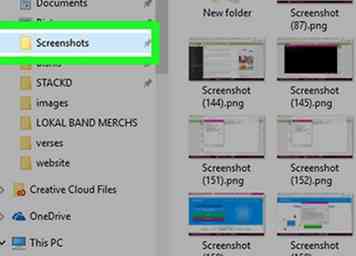 2 Seleccione una ubicación para su carpeta invisible. Haga clic en la carpeta en la que desea almacenar su carpeta invisible en el extremo izquierdo de la ventana Explorador de archivos.
2 Seleccione una ubicación para su carpeta invisible. Haga clic en la carpeta en la que desea almacenar su carpeta invisible en el extremo izquierdo de la ventana Explorador de archivos. - Por ejemplo, para crear una nueva carpeta en la carpeta Documentos, haría clic Documentos aquí.
-
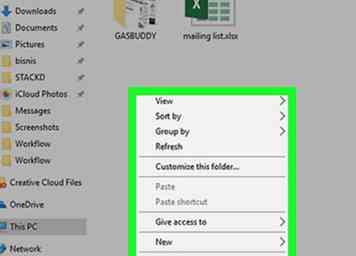 3 Haga clic derecho en un espacio en blanco en la carpeta. Esto genera un menú desplegable.
3 Haga clic derecho en un espacio en blanco en la carpeta. Esto genera un menú desplegable. -
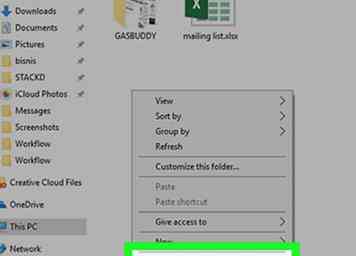 4 Seleccionar Nuevo. Esta opción está cerca de la parte superior del menú desplegable. Aparecerá un menú emergente.
4 Seleccionar Nuevo. Esta opción está cerca de la parte superior del menú desplegable. Aparecerá un menú emergente. -
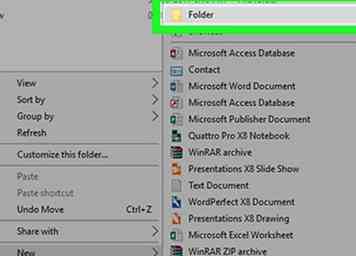 5 Hacer clic Carpeta. Está en la parte superior del menú emergente. Al hacerlo, crea una nueva carpeta en la ubicación seleccionada.
5 Hacer clic Carpeta. Está en la parte superior del menú emergente. Al hacerlo, crea una nueva carpeta en la ubicación seleccionada. -
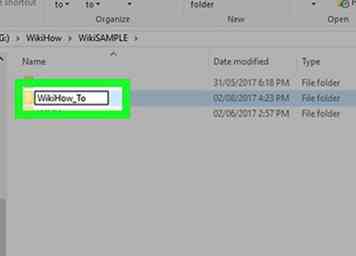 6 Nombra tu carpeta. Escribe lo que quieras para ponerle nombre a tu carpeta oculta, luego presiona ↵ Entrar.
6 Nombra tu carpeta. Escribe lo que quieras para ponerle nombre a tu carpeta oculta, luego presiona ↵ Entrar. -
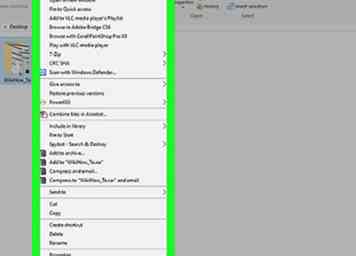 7 Haga clic en su carpeta una vez, luego haga clic derecho. Esto generará un menú desplegable con opciones para su carpeta.
7 Haga clic en su carpeta una vez, luego haga clic derecho. Esto generará un menú desplegable con opciones para su carpeta. -
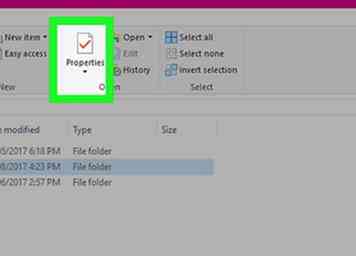 8 Hacer clic Propiedades. Está en la parte inferior del menú desplegable. Al hacerlo, se abre la ventana Propiedades de su carpeta.
8 Hacer clic Propiedades. Está en la parte inferior del menú desplegable. Al hacerlo, se abre la ventana Propiedades de su carpeta. -
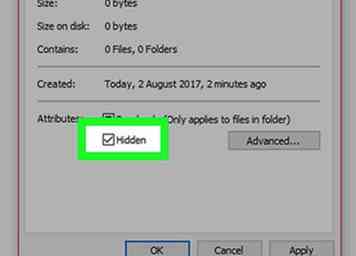 9 Marque la casilla "Oculto". Esta opción está cerca de la parte inferior de la ventana de Propiedades.
9 Marque la casilla "Oculto". Esta opción está cerca de la parte inferior de la ventana de Propiedades. -
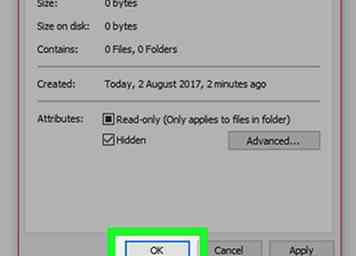 10 Hacer clic DE ACUERDO. Está en la parte inferior de la ventana. La carpeta se volverá transparente si las opciones de su carpeta le permiten ver carpetas ocultas; de lo contrario, desaparecerá por completo.
10 Hacer clic DE ACUERDO. Está en la parte inferior de la ventana. La carpeta se volverá transparente si las opciones de su carpeta le permiten ver carpetas ocultas; de lo contrario, desaparecerá por completo. - Si tiene archivos o carpetas dentro de la carpeta que está ocultando, se le pedirá que seleccione Aplicar solo cambios a esta carpeta o Aplicar cambios a esta carpeta, subcarpetas y archivos y luego click DE ACUERDO Antes de continuar.
-
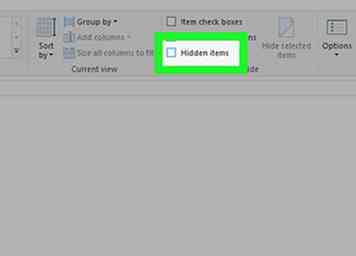 11 Desactive la visualización de elementos ocultos si es necesario. Si su carpeta oculta parece transparente pero aún puede verla, su computadora permite ver los elementos ocultos. Puede solucionar esto haciendo lo siguiente:
11 Desactive la visualización de elementos ocultos si es necesario. Si su carpeta oculta parece transparente pero aún puede verla, su computadora permite ver los elementos ocultos. Puede solucionar esto haciendo lo siguiente: - Haga clic en el Ver pestaña en la parte superior de la ventana del Explorador de archivos.
- Desmarque la casilla "Artículos ocultos" en la sección "Mostrar / ocultar" del Ver lengüeta.
Método dos de cuatro:
En Mac
-
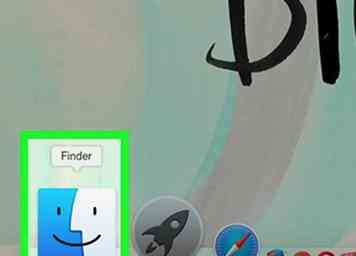 1 Abierto
1 Abierto  Descubridor. Haga clic en el ícono de la aplicación Finder, que se asemeja a una cara azul, en el Dock.
Descubridor. Haga clic en el ícono de la aplicación Finder, que se asemeja a una cara azul, en el Dock. -
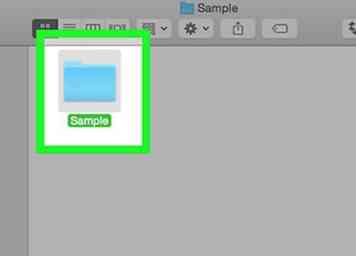 2 Seleccione una ubicación para guardar su carpeta. Las carpetas de su Mac se encuentran en el lado izquierdo de la ventana del Finder; hacer clic en una ubicación lo abrirá en el Finder.
2 Seleccione una ubicación para guardar su carpeta. Las carpetas de su Mac se encuentran en el lado izquierdo de la ventana del Finder; hacer clic en una ubicación lo abrirá en el Finder. - Por ejemplo, harías clic Documentos para abrir la carpeta Documentos.
-
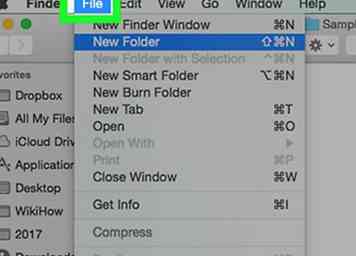 3 Haga clic en el Archivo opción del menú. Está en el lado superior izquierdo de la pantalla. Aparecerá un menú desplegable.
3 Haga clic en el Archivo opción del menú. Está en el lado superior izquierdo de la pantalla. Aparecerá un menú desplegable. -
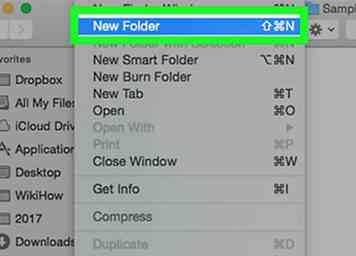 4 Hacer clic Nueva carpeta. Esta opción está cerca de la parte superior del menú desplegable. Al hacerlo, creará una nueva carpeta en su ubicación actual.
4 Hacer clic Nueva carpeta. Esta opción está cerca de la parte superior del menú desplegable. Al hacerlo, creará una nueva carpeta en su ubicación actual. -
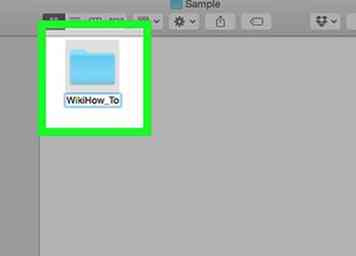 5 Nombra tu carpeta. Escriba el nombre de una carpeta y presione ⏎ Regreso.
5 Nombra tu carpeta. Escriba el nombre de una carpeta y presione ⏎ Regreso. -
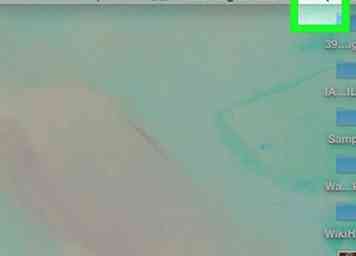 6 Haga clic en Spotlight
6 Haga clic en Spotlight  . Esta opción está en la esquina superior derecha de la pantalla. Aparecerá un cuadro de texto en el medio de la pantalla.
. Esta opción está en la esquina superior derecha de la pantalla. Aparecerá un cuadro de texto en el medio de la pantalla. -
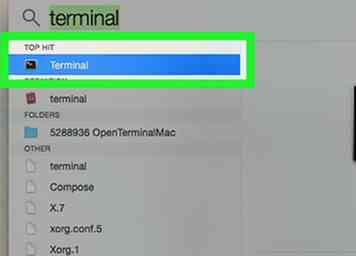 7 Terminal abierta. Tipo terminal en la barra de búsqueda de Spotlight, luego haz doble clic
7 Terminal abierta. Tipo terminal en la barra de búsqueda de Spotlight, luego haz doble clic  Terminal en los resultados
Terminal en los resultados -
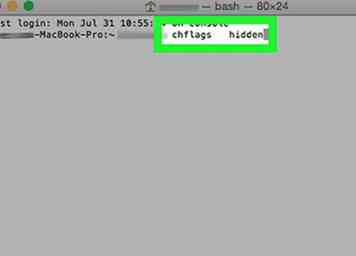 8 Tipo
8 Tipo chflags ocultosen la Terminal. Asegúrate de dejar un espacio después de "chflags"y"oculto"y no presiones ⏎ Regreso después de escribir en este comando. -
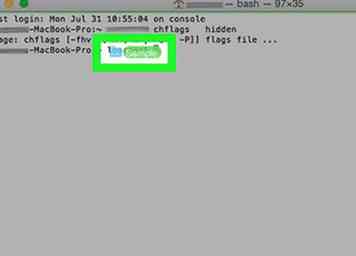 9 Mueva la carpeta a la Terminal. Haga clic y arrastre la carpeta que desea ocultar a la ventana de la Terminal y suéltelo. Esto deja caer la información de la carpeta en el comando del Terminal que comenzó a escribir. Ahora debería ver que la dirección de la carpeta aparece después de "
9 Mueva la carpeta a la Terminal. Haga clic y arrastre la carpeta que desea ocultar a la ventana de la Terminal y suéltelo. Esto deja caer la información de la carpeta en el comando del Terminal que comenzó a escribir. Ahora debería ver que la dirección de la carpeta aparece después de "chflags ocultos"en la ventana de la Terminal.- Por ejemplo, si está ocultando una carpeta llamada "Rutabaga" en el escritorio de su Mac, verá algo como esto:
chflags hidden / Users / name / Desktop / Rutabaga
- Por ejemplo, si está ocultando una carpeta llamada "Rutabaga" en el escritorio de su Mac, verá algo como esto:
-
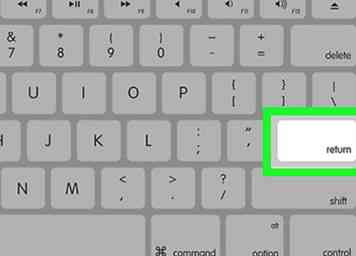 10 prensa ⏎ Regreso. Esto ocultará completamente la carpeta de la vista, aunque si su Mac está configurada para ver carpetas ocultas, la carpeta simplemente aparecerá atenuada.
10 prensa ⏎ Regreso. Esto ocultará completamente la carpeta de la vista, aunque si su Mac está configurada para ver carpetas ocultas, la carpeta simplemente aparecerá atenuada. - Para eliminar las carpetas ocultas de la vista, abra el Finder y luego presione ⌘ Mando+⇧ Cambio+..
Método tres de cuatro:
En Android
-
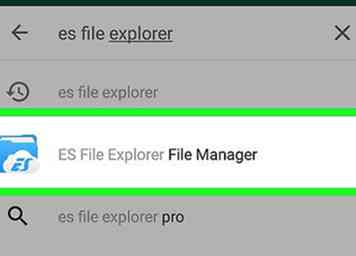 1 Instalar ES File Explorer. ES File Explorer es un administrador de archivos de uso común que puede usar para crear carpetas en su Android; también puede mostrar carpetas ocultas si es necesario, lo que facilita encontrar su carpeta más adelante. Para instalarlo, haga lo siguiente:
1 Instalar ES File Explorer. ES File Explorer es un administrador de archivos de uso común que puede usar para crear carpetas en su Android; también puede mostrar carpetas ocultas si es necesario, lo que facilita encontrar su carpeta más adelante. Para instalarlo, haga lo siguiente: - Abre el
 Google Play Store.
Google Play Store. - Toca la barra de búsqueda.
- Escribir es archivo.
- Grifo ES File Explorer File Manager en la lista de resultados.
- Grifo INSTALAR, luego toque PERMITIR si se lo solicita
- Abre el
-
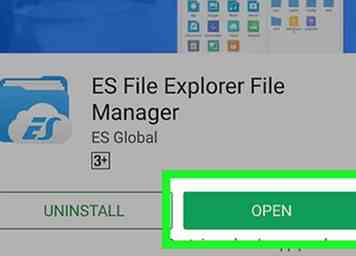 2 Abra ES File Explorer. Grifo ABIERTO en Google Play Store, o toque el ícono de la aplicación ES File Explorer en el Cajón de aplicaciones de Android.
2 Abra ES File Explorer. Grifo ABIERTO en Google Play Store, o toque el ícono de la aplicación ES File Explorer en el Cajón de aplicaciones de Android. -
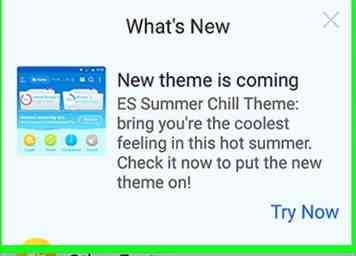 3 Navegue a través de la configuración inicial. Desliza el dedo por las pantallas de introducción, luego toca EMPEZAR AHORA en la parte inferior de la pantalla. Puedes tocar X en la esquina superior derecha de la ventana emergente "Novedades".
3 Navegue a través de la configuración inicial. Desliza el dedo por las pantallas de introducción, luego toca EMPEZAR AHORA en la parte inferior de la pantalla. Puedes tocar X en la esquina superior derecha de la ventana emergente "Novedades". -
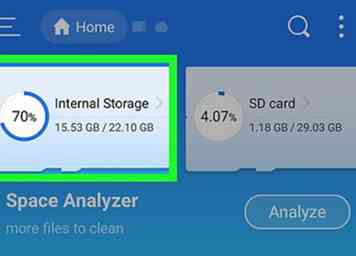 4 Abra una ubicación de almacenamiento. Toca la ubicación de almacenamiento (p. Almacenamiento interno) en la parte superior de la página.
4 Abra una ubicación de almacenamiento. Toca la ubicación de almacenamiento (p. Almacenamiento interno) en la parte superior de la página. -
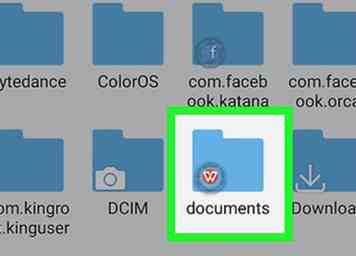 5 Seleccione una carpeta. Toque la carpeta en la que desea crear una carpeta invisible.
5 Seleccione una carpeta. Toque la carpeta en la que desea crear una carpeta invisible. - Si no sabe qué carpeta elegir, toque el Documentos carpeta.
-
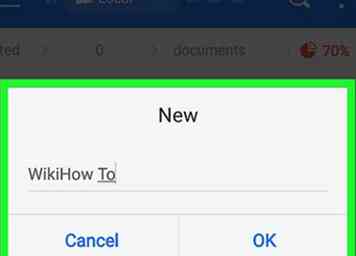 6 Crear una nueva carpeta. Para agregar una nueva carpeta a la ubicación actual, haga lo siguiente:
6 Crear una nueva carpeta. Para agregar una nueva carpeta a la ubicación actual, haga lo siguiente: - Grifo Nuevo.
- Grifo Carpeta en el menú emergente.
- Ingrese un nombre para su carpeta.
- Grifo DE ACUERDO.
-
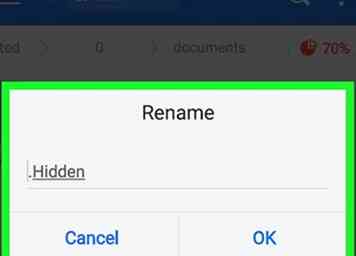 7 Ocultar la carpeta. Ocultar una carpeta en Android se logra al colocar un punto antes del nombre de la carpeta. Puede agregar el período cambiando el nombre de su carpeta:
7 Ocultar la carpeta. Ocultar una carpeta en Android se logra al colocar un punto antes del nombre de la carpeta. Puede agregar el período cambiando el nombre de su carpeta: - Mantén presionada la carpeta para seleccionarla.
- Grifo Rebautizar en la parte inferior de la pantalla.
- Coloque el cursor antes de la primera letra en el nombre de la carpeta (por ejemplo, si la carpeta se llama "Oculto", tendría el cursor a la izquierda de la "H").
- Agregue un período antes del nombre (por ejemplo, la carpeta "Oculto" se convertiría en ".Hidden").
- Grifo DE ACUERDO.
-
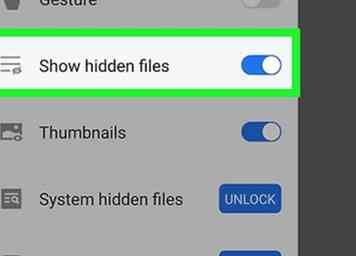 8 Ver la carpeta si es necesario. Si alguna vez desea ver la carpeta oculta, puede hacerlo desde la configuración de ES File Explorer:
8 Ver la carpeta si es necesario. Si alguna vez desea ver la carpeta oculta, puede hacerlo desde la configuración de ES File Explorer: - Grifo ☰ en el lado superior izquierdo de la pantalla para abrir un menú emergente.
- Grifo Mostrar archivos ocultos cerca de la parte inferior del menú.
- Regrese a la ubicación de la carpeta oculta.
Método cuatro de cuatro:
En iPhone
-
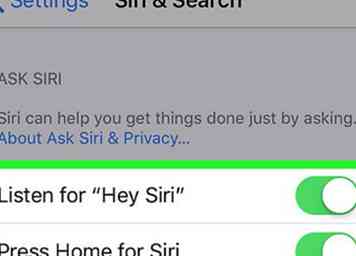 1 Comprende cómo funciona este problema. Al colocar las aplicaciones que desea ocultar en una carpeta y luego mover esa carpeta al mismo tiempo que abre Siri, puede hacer que su iPhone falle y elimine la carpeta de aplicaciones de la pantalla de inicio.
1 Comprende cómo funciona este problema. Al colocar las aplicaciones que desea ocultar en una carpeta y luego mover esa carpeta al mismo tiempo que abre Siri, puede hacer que su iPhone falle y elimine la carpeta de aplicaciones de la pantalla de inicio. - Es muy probable que se necesiten unos pocos intentos para hacerlo bien, ya que el tiempo de quitar la carpeta de las aplicaciones mientras se abre Siri requiere algo de práctica.
- Si no tiene Siri habilitado en su iPhone, habilite Siri antes de continuar.
- No puede usar este método para ocultar fotos en su iPhone.
-
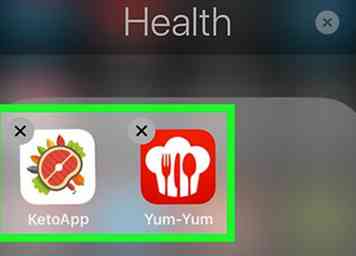 2 Crea una carpeta con las aplicaciones que deseas ocultar. Si las aplicaciones que desea ocultar aún no están en una carpeta, haga lo siguiente:
2 Crea una carpeta con las aplicaciones que deseas ocultar. Si las aplicaciones que desea ocultar aún no están en una carpeta, haga lo siguiente: - Toque ligeramente y mantenga presionada una aplicación hasta que empiece a temblar.
- Toque y arrastre la aplicación a otra aplicación, luego libere la aplicación después de un segundo.
- Arrastre otras aplicaciones a la carpeta que se formó cuando eliminó la primera aplicación.
-
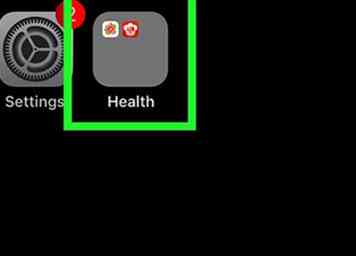 3 Toque ligeramente y mantenga presionada la carpeta. Tendrá que seguir sosteniendo esta carpeta a medida que avance.
3 Toque ligeramente y mantenga presionada la carpeta. Tendrá que seguir sosteniendo esta carpeta a medida que avance. -
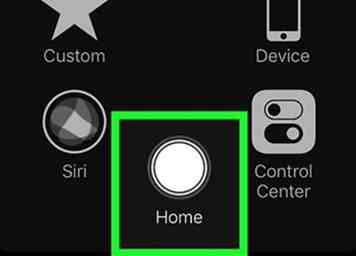 4 Mantenga presionado el botón Inicio con la otra mano. Esto hará que Siri aparezca después de un segundo más o menos.
4 Mantenga presionado el botón Inicio con la otra mano. Esto hará que Siri aparezca después de un segundo más o menos. - En un iPhone X, mantendrá presionado el botón lateral para iniciar Siri.
-
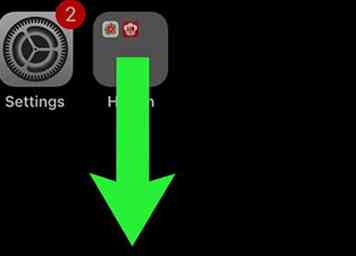 5 Desliza la carpeta de la aplicación hacia abajo tan pronto como aparezca Siri. Si cronometra esto correctamente, la carpeta debe volverse transparente y luego desaparecer.
5 Desliza la carpeta de la aplicación hacia abajo tan pronto como aparezca Siri. Si cronometra esto correctamente, la carpeta debe volverse transparente y luego desaparecer. - Puede presionar el botón de Inicio (o deslizar hacia arriba en un iPhone X) para cerrar Siri después de este punto.
- Si su carpeta todavía está en la pantalla de inicio, inténtelo de nuevo.
-
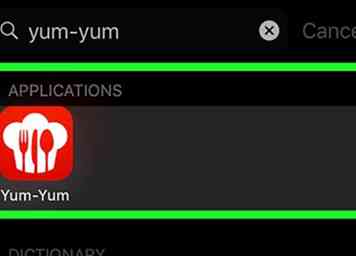 6 Acceda a sus aplicaciones ocultas. Aunque las aplicaciones no son visibles, puedes usarlas:
6 Acceda a sus aplicaciones ocultas. Aunque las aplicaciones no son visibles, puedes usarlas: - Deslice el dedo hacia abajo desde el centro de la pantalla de su iPhone para abrir la Búsqueda de Spotlight.
- Escriba el nombre de la aplicación oculta que desea abrir.
- Toque el nombre de la aplicación en la sección de resultados de "APLICACIONES".
-
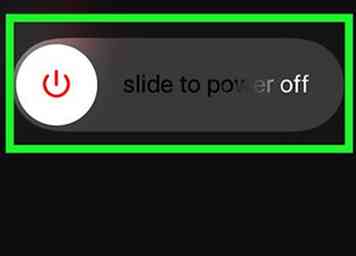 7 Mostrar las aplicaciones. Reiniciar su iPhone mostrará las aplicaciones y las moverá de nuevo a su pantalla de inicio. Sus aplicaciones se moverán de su carpeta y pueden aparecer en un orden diferente al que tenían cuando los movió por primera vez.
7 Mostrar las aplicaciones. Reiniciar su iPhone mostrará las aplicaciones y las moverá de nuevo a su pantalla de inicio. Sus aplicaciones se moverán de su carpeta y pueden aparecer en un orden diferente al que tenían cuando los movió por primera vez. - Lo mejor es apagar tu iPhone sosteniendo el Poder botón, luego deslizando a la derecha Desliza para apagar cambiar, y luego sosteniendo el Poder para volver a encenderlo Tu iPhone puede sobrecalentarse si lo reinicias en su lugar.
- Tus aplicaciones también se mostrarán si tu iPhone se actualiza.
Facebook
Twitter
Google+
 Minotauromaquia
Minotauromaquia
 1 Abrir File Explorer
1 Abrir File Explorer  . Haga clic en el icono de la aplicación File Explorer en forma de carpeta en la barra de tareas en la parte inferior de la pantalla, o presione
. Haga clic en el icono de la aplicación File Explorer en forma de carpeta en la barra de tareas en la parte inferior de la pantalla, o presione 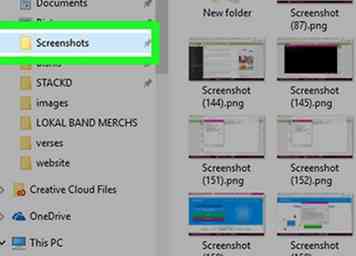 2 Seleccione una ubicación para su carpeta invisible. Haga clic en la carpeta en la que desea almacenar su carpeta invisible en el extremo izquierdo de la ventana Explorador de archivos.
2 Seleccione una ubicación para su carpeta invisible. Haga clic en la carpeta en la que desea almacenar su carpeta invisible en el extremo izquierdo de la ventana Explorador de archivos. 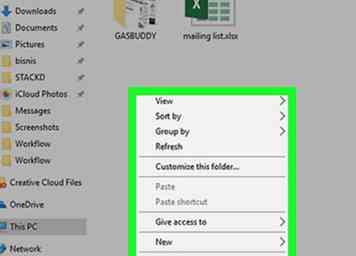 3 Haga clic derecho en un espacio en blanco en la carpeta. Esto genera un menú desplegable.
3 Haga clic derecho en un espacio en blanco en la carpeta. Esto genera un menú desplegable. 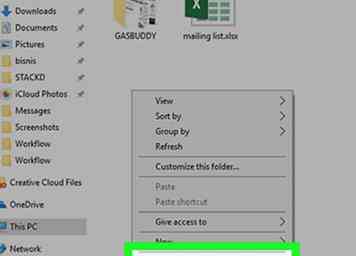 4 Seleccionar
4 Seleccionar 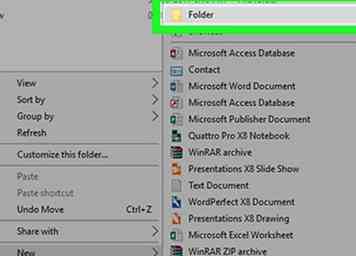 5 Hacer clic
5 Hacer clic 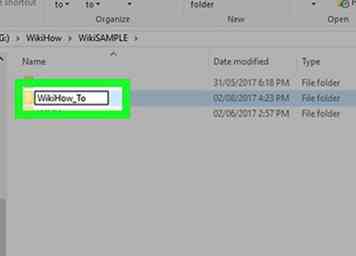 6 Nombra tu carpeta. Escribe lo que quieras para ponerle nombre a tu carpeta oculta, luego presiona
6 Nombra tu carpeta. Escribe lo que quieras para ponerle nombre a tu carpeta oculta, luego presiona 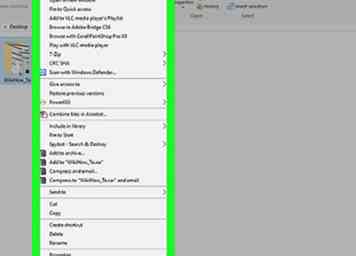 7 Haga clic en su carpeta una vez, luego haga clic derecho. Esto generará un menú desplegable con opciones para su carpeta.
7 Haga clic en su carpeta una vez, luego haga clic derecho. Esto generará un menú desplegable con opciones para su carpeta. 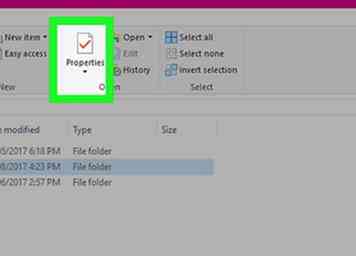 8 Hacer clic
8 Hacer clic 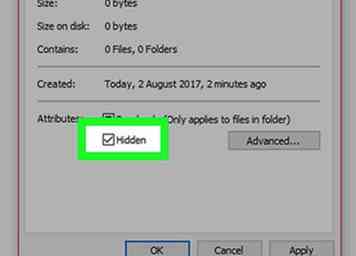 9 Marque la casilla "Oculto". Esta opción está cerca de la parte inferior de la ventana de Propiedades.
9 Marque la casilla "Oculto". Esta opción está cerca de la parte inferior de la ventana de Propiedades. 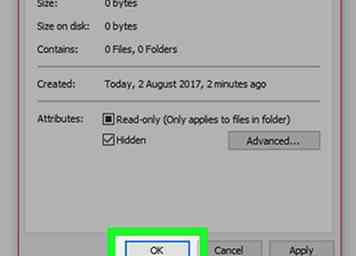 10 Hacer clic
10 Hacer clic 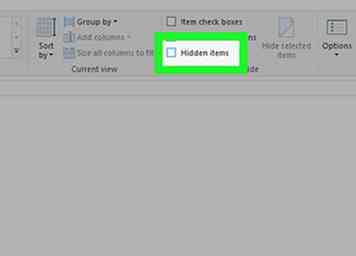 11 Desactive la visualización de elementos ocultos si es necesario. Si su carpeta oculta parece transparente pero aún puede verla, su computadora permite ver los elementos ocultos. Puede solucionar esto haciendo lo siguiente:
11 Desactive la visualización de elementos ocultos si es necesario. Si su carpeta oculta parece transparente pero aún puede verla, su computadora permite ver los elementos ocultos. Puede solucionar esto haciendo lo siguiente: 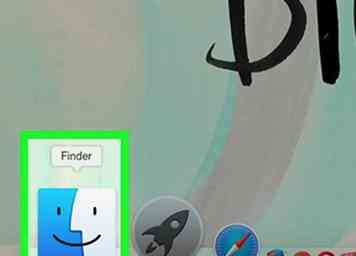 1 Abierto
1 Abierto  Descubridor. Haga clic en el ícono de la aplicación Finder, que se asemeja a una cara azul, en el Dock.
Descubridor. Haga clic en el ícono de la aplicación Finder, que se asemeja a una cara azul, en el Dock. 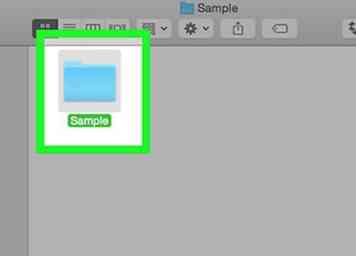 2 Seleccione una ubicación para guardar su carpeta. Las carpetas de su Mac se encuentran en el lado izquierdo de la ventana del Finder; hacer clic en una ubicación lo abrirá en el Finder.
2 Seleccione una ubicación para guardar su carpeta. Las carpetas de su Mac se encuentran en el lado izquierdo de la ventana del Finder; hacer clic en una ubicación lo abrirá en el Finder. 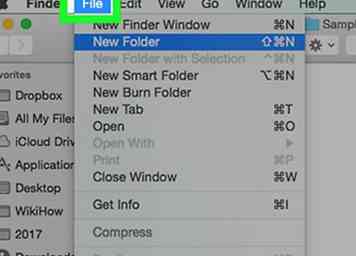 3 Haga clic en el
3 Haga clic en el 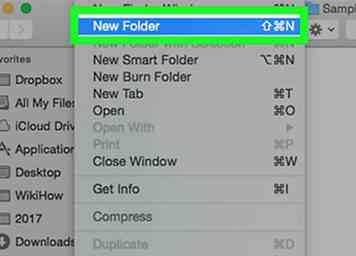 4 Hacer clic
4 Hacer clic 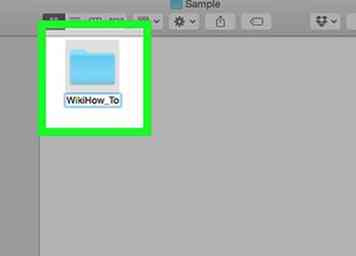 5 Nombra tu carpeta. Escriba el nombre de una carpeta y presione
5 Nombra tu carpeta. Escriba el nombre de una carpeta y presione 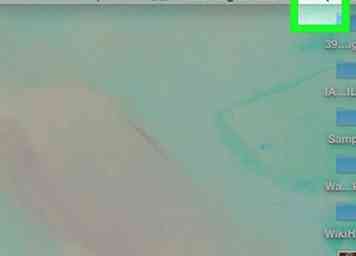 6 Haga clic en Spotlight
6 Haga clic en Spotlight  . Esta opción está en la esquina superior derecha de la pantalla. Aparecerá un cuadro de texto en el medio de la pantalla.
. Esta opción está en la esquina superior derecha de la pantalla. Aparecerá un cuadro de texto en el medio de la pantalla. 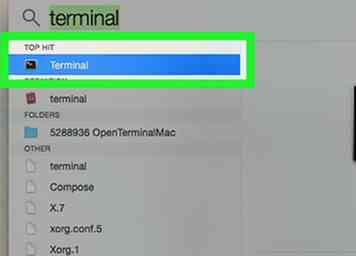 7 Terminal abierta. Tipo terminal en la barra de búsqueda de Spotlight, luego haz doble clic
7 Terminal abierta. Tipo terminal en la barra de búsqueda de Spotlight, luego haz doble clic  Terminal en los resultados
Terminal en los resultados 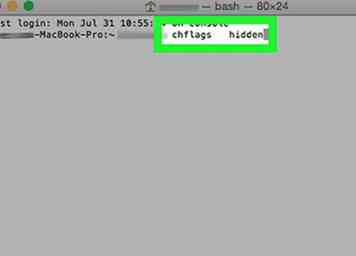 8 Tipo
8 Tipo 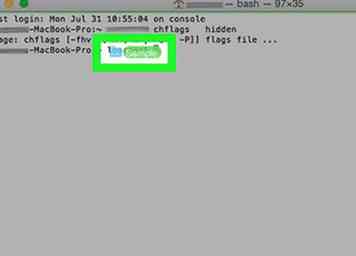 9 Mueva la carpeta a la Terminal. Haga clic y arrastre la carpeta que desea ocultar a la ventana de la Terminal y suéltelo. Esto deja caer la información de la carpeta en el comando del Terminal que comenzó a escribir. Ahora debería ver que la dirección de la carpeta aparece después de "
9 Mueva la carpeta a la Terminal. Haga clic y arrastre la carpeta que desea ocultar a la ventana de la Terminal y suéltelo. Esto deja caer la información de la carpeta en el comando del Terminal que comenzó a escribir. Ahora debería ver que la dirección de la carpeta aparece después de "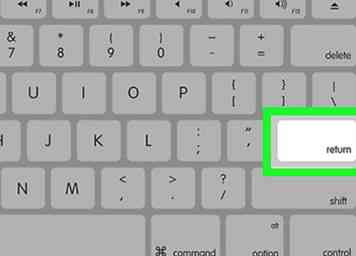 10 prensa
10 prensa 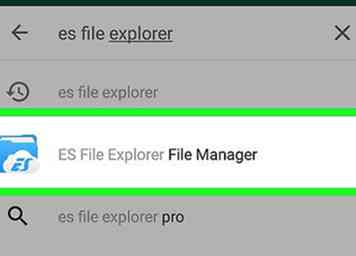 1 Instalar ES File Explorer. ES File Explorer es un administrador de archivos de uso común que puede usar para crear carpetas en su Android; también puede mostrar carpetas ocultas si es necesario, lo que facilita encontrar su carpeta más adelante. Para instalarlo, haga lo siguiente:
1 Instalar ES File Explorer. ES File Explorer es un administrador de archivos de uso común que puede usar para crear carpetas en su Android; también puede mostrar carpetas ocultas si es necesario, lo que facilita encontrar su carpeta más adelante. Para instalarlo, haga lo siguiente:  Google Play Store.
Google Play Store.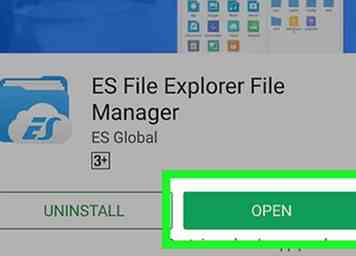 2 Abra ES File Explorer. Grifo ABIERTO en Google Play Store, o toque el ícono de la aplicación ES File Explorer en el Cajón de aplicaciones de Android.
2 Abra ES File Explorer. Grifo ABIERTO en Google Play Store, o toque el ícono de la aplicación ES File Explorer en el Cajón de aplicaciones de Android. 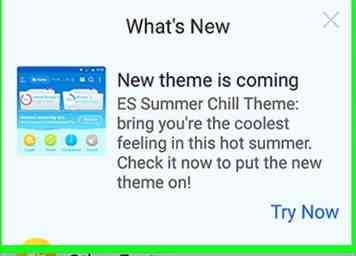 3 Navegue a través de la configuración inicial. Desliza el dedo por las pantallas de introducción, luego toca EMPEZAR AHORA en la parte inferior de la pantalla. Puedes tocar X en la esquina superior derecha de la ventana emergente "Novedades".
3 Navegue a través de la configuración inicial. Desliza el dedo por las pantallas de introducción, luego toca EMPEZAR AHORA en la parte inferior de la pantalla. Puedes tocar X en la esquina superior derecha de la ventana emergente "Novedades". 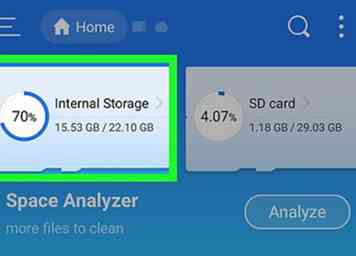 4 Abra una ubicación de almacenamiento. Toca la ubicación de almacenamiento (p. Almacenamiento interno) en la parte superior de la página.
4 Abra una ubicación de almacenamiento. Toca la ubicación de almacenamiento (p. Almacenamiento interno) en la parte superior de la página. 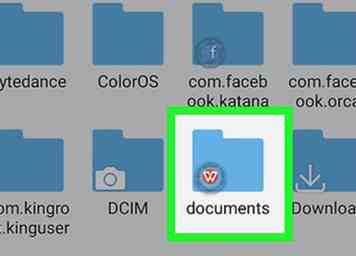 5 Seleccione una carpeta. Toque la carpeta en la que desea crear una carpeta invisible.
5 Seleccione una carpeta. Toque la carpeta en la que desea crear una carpeta invisible. 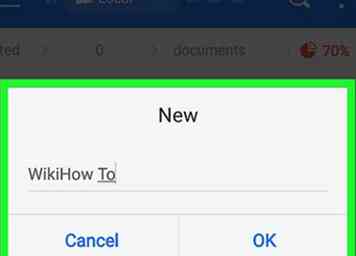 6 Crear una nueva carpeta. Para agregar una nueva carpeta a la ubicación actual, haga lo siguiente:
6 Crear una nueva carpeta. Para agregar una nueva carpeta a la ubicación actual, haga lo siguiente: 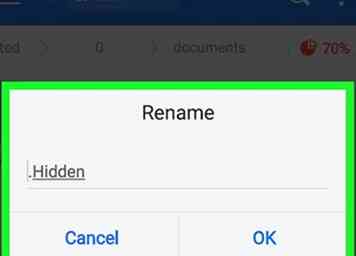 7 Ocultar la carpeta. Ocultar una carpeta en Android se logra al colocar un punto antes del nombre de la carpeta. Puede agregar el período cambiando el nombre de su carpeta:
7 Ocultar la carpeta. Ocultar una carpeta en Android se logra al colocar un punto antes del nombre de la carpeta. Puede agregar el período cambiando el nombre de su carpeta: 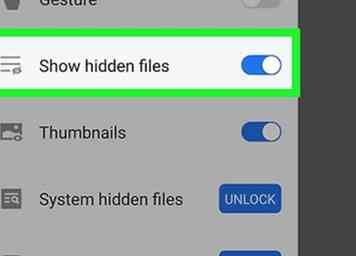 8 Ver la carpeta si es necesario. Si alguna vez desea ver la carpeta oculta, puede hacerlo desde la configuración de ES File Explorer:
8 Ver la carpeta si es necesario. Si alguna vez desea ver la carpeta oculta, puede hacerlo desde la configuración de ES File Explorer: 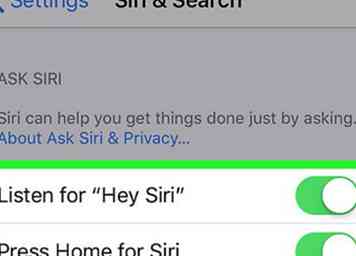 1 Comprende cómo funciona este problema. Al colocar las aplicaciones que desea ocultar en una carpeta y luego mover esa carpeta al mismo tiempo que abre Siri, puede hacer que su iPhone falle y elimine la carpeta de aplicaciones de la pantalla de inicio.
1 Comprende cómo funciona este problema. Al colocar las aplicaciones que desea ocultar en una carpeta y luego mover esa carpeta al mismo tiempo que abre Siri, puede hacer que su iPhone falle y elimine la carpeta de aplicaciones de la pantalla de inicio. 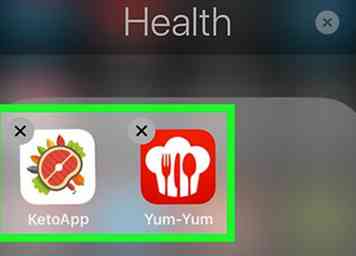 2 Crea una carpeta con las aplicaciones que deseas ocultar. Si las aplicaciones que desea ocultar aún no están en una carpeta, haga lo siguiente:
2 Crea una carpeta con las aplicaciones que deseas ocultar. Si las aplicaciones que desea ocultar aún no están en una carpeta, haga lo siguiente: 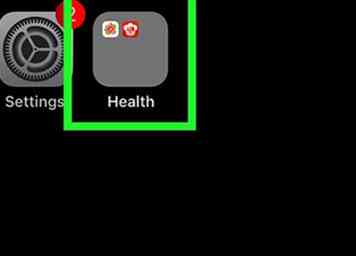 3 Toque ligeramente y mantenga presionada la carpeta. Tendrá que seguir sosteniendo esta carpeta a medida que avance.
3 Toque ligeramente y mantenga presionada la carpeta. Tendrá que seguir sosteniendo esta carpeta a medida que avance. 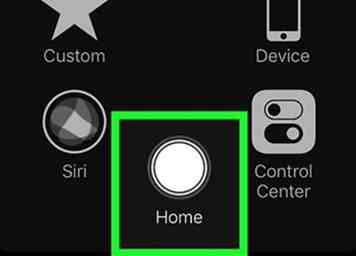 4 Mantenga presionado el botón Inicio con la otra mano. Esto hará que Siri aparezca después de un segundo más o menos.
4 Mantenga presionado el botón Inicio con la otra mano. Esto hará que Siri aparezca después de un segundo más o menos. 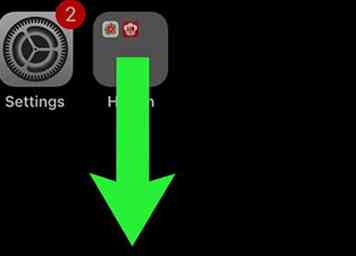 5 Desliza la carpeta de la aplicación hacia abajo tan pronto como aparezca Siri. Si cronometra esto correctamente, la carpeta debe volverse transparente y luego desaparecer.
5 Desliza la carpeta de la aplicación hacia abajo tan pronto como aparezca Siri. Si cronometra esto correctamente, la carpeta debe volverse transparente y luego desaparecer. 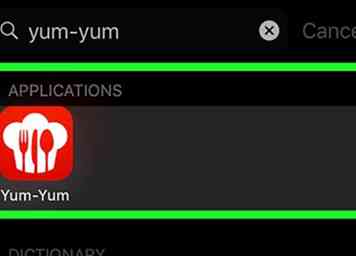 6 Acceda a sus aplicaciones ocultas. Aunque las aplicaciones no son visibles, puedes usarlas:
6 Acceda a sus aplicaciones ocultas. Aunque las aplicaciones no son visibles, puedes usarlas: 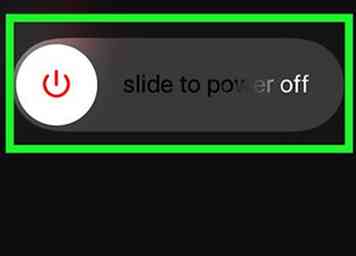 7 Mostrar las aplicaciones. Reiniciar su iPhone mostrará las aplicaciones y las moverá de nuevo a su pantalla de inicio. Sus aplicaciones se moverán de su carpeta y pueden aparecer en un orden diferente al que tenían cuando los movió por primera vez.
7 Mostrar las aplicaciones. Reiniciar su iPhone mostrará las aplicaciones y las moverá de nuevo a su pantalla de inicio. Sus aplicaciones se moverán de su carpeta y pueden aparecer en un orden diferente al que tenían cuando los movió por primera vez.